Dans le prochain guide, nous vous montrons Quels sont les meilleurs programmes pour numériser des documents et des photos avec une imprimante HP? ou toute autre marque. En réalité, les applications suivantes vous permettront de numériser vos documents et même de les éditer, certains d'entre eux sont même capables de numériser plusieurs documents dans un seul fichier PDF. Ensuite, si vous recherchez une application de numérisation avancée, continue de lire.
Pour numériser un document avec une imprimante HP sans applications alternatives
Si vous souhaitez numériser un document avec une imprimante HP sans utiliser une autre application, les étapes à suivre sont très simples, La seule chose à laquelle vous devez faire attention est que l'imprimante HP que vous avez connectée à votre PC doit être multifonctionnelle afin qu'elle puisse avoir la possibilité de numériser des documents.. Il est essentiel de savoir et de savoir que la procédure varie selon le système d'exploitation et sa version, nous allons donc vous montrer comment le faire sous Windows 10, Windows 8 et Mac.
Sur un PC Windows 10
Pour pouvoir numériser un document avec une imprimante HP si vous avez Windows 10 vous devez le faire à partir de l'option appelée HP intelligent et est pré-installé dans Windows 10. Vous devez ajouter votre imprimante dans HP Smart pour procéder à la numérisation du document car le document doit être placé dans l'imprimante pour entrer dans HP Smart, puis choisissez l'icône qui dit 'Analyse’.
Avec un ordinateur Windows 8
Pour pouvoir numériser un document à partir d'un ordinateur Windows 8, ce que vous devez faire est de placer le document dans l'imprimante, puis d'entrer où il est indiqué Assistant d'impression HP et sélectionnez l'option pour numériser le document.
Et Mac
La numérisation depuis un ordinateur Mac vers une imprimante HP est facile. Pour ca, Il suffit d'entrer dans le menu Pomme pour aller dans les préférences système et choisir l'option de imprimantes et scanners. Lorsque vous entrez cette option, ce que vous devez faire est de choisir l'imprimante HP dans laquelle vous souhaitez numériser le document.

Quelles sont les meilleures applications pour numériser des documents sous Windows 10?
Si vous souhaitez effectuer une numérisation avec beaucoup plus de confort et de facilité à partir des préférences et des paramètres de votre application, Windows 10 Il a la commodité que vous pouvez avoir accès à son magasin d'applications pour télécharger celui avec lequel vous vous identifiez le mieux lorsque vous travaillez..
ABBYY FineReader, l'une des meilleures applications pour numériser des documents
ABBYY FineReader est une excellente application avec laquelle vous pouvez numériser vos documents physiques. Il a tous les outils pour ceux qui utilisez votre scanner en permanence. En même temps, il a des fonctionnalités que d'autres applications ne peuvent même pas émuler.
Absolument ABBYY FineReader C'est l'une des meilleures applications pour la numérisation, car il a des fonctions très intéressantes et utiles. Sans aucun doute l'une des fonctions les plus frappantes du logiciel est celle dans laquelle tout le contenu peut être numérisé.
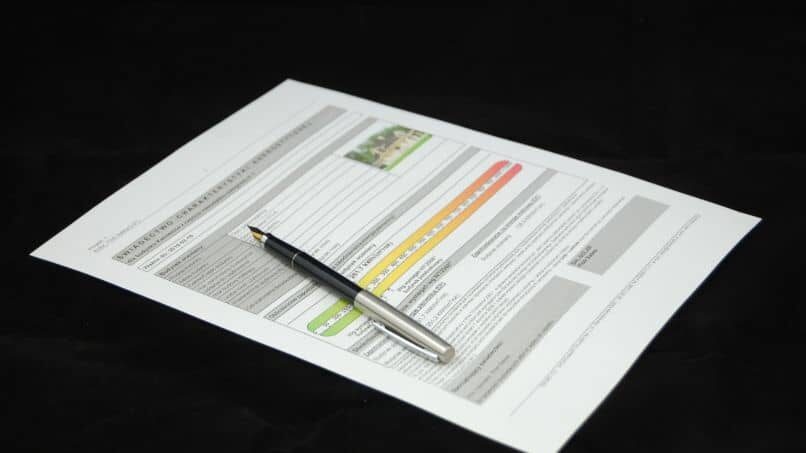
Autrement dit, l'application ABBYY FineReader est capable de reconnaître les caractères de votre texte et convertissez-le directement au format numérique. Certainement pas parfait, mais cela peut être d'une grande aide si vous avez besoin de faire des transcriptions ou d'autres travaux.
Scan papier
PaperScan se caractérise par une numérisation assez optimale pour pouvoir offrir une assez bonne qualité lors de la numérisation du document. Si vous voulez une application qui se charge de faire un assez bon travail Lors de l'exécution d'un scan, PaperScan est la meilleure option.
Avec PaperScan vous pouvez importer tout type d'image ou de document au format PDF, effectuer plusieurs configurations. Sans aucun doute l'un des aspects les plus intéressants que l'application nous présente, est la capacité de modifier des documents.
Avec PaperScan, vous pouvez créer de petites annotations, autocollants et notes diverses tout au long de votre document. De la même manière, vous pouvez définir le document en le faisant pivoter, l'ajuster sur une ou plusieurs feuilles et d'autres fonctions.
PaperScan a trois versions, la version gratuite, la version maison et la version professionnelle. Comme indiqué, la version gratuite est celle que vous pouvez télécharger sans payer un centime, les autres versions sont conçues pour domaines plus professionnels.
Vous pouvez obtenir PaperScan directement depuis le site officiel pour télécharger PaperScanet avoir ce logiciel de numérisation utile.
Adobe Acrobat, l'une des applications les plus populaires pour numériser des documents et des photos.
La plupart des gens connaissent Adobe Acrobat, Adobe Acrobat est l'un des meilleurs lecteurs PDF gratuits, mais ses fonctions vont au-delà. Grâce à cette application, peut directement numériser vos documents et les convertir au format PDF.
ans modifier directement les fichiers au format PDFEn même temps, les versions les plus récentes du logiciel sont capables de reconnaître les textes dans les scans, quelque chose qui peut aider à corriger les bugs.

Adobe Acrobat a plusieurs versions, mais heureusement, vous pouvez télécharger gratuitement Adobe Acrobat. Indubitablement, est une excellente application pour les documents numérisés et pour ouvrir n'importe quel document au format PDF.
NAPS2
Cette application offerte par Windows 10 c'est une escanner open source Il est utilisé lorsque vous souhaitez transférer un fichier au format PDF car lors de la numérisation, cette application a la possibilité de transformer immédiatement un document en PDF.
Ce n'est peut-être pas une application très populaire, mais NAPS2 va droit au but, avec lui, vous pouvez numériser vos documents directement. Grâce à l'application, vous pouvez enregistrer les documents dans PDF, TIFF, JPG, PNG et plein d'autres.
Présente des options de numérisation de base et vous permet de recadrer facilement vos documents. Si vous souhaitez obtenir cette application pour les fonctions de numérisation de base, Vous pouvez le faire en accédant télécharger NAPS2, lien qui vous mènera à son portail Web officiel pour le télécharger.
CaptureOnTouch
C'est une application assez simple à utiliser, mais avec de très bonnes options professionnelles car lors de la fabrication d'un scanner avec CaptureOnTouch, vous avez la possibilité de obtenir une image nette et compatible selon l'utilisation du format que vous souhaitez utiliser.
Scan2PDF
Les personnes qui ont besoin de numériser un document pour qu'il soit automatiquement enregistré en tant que fichier PDF sont responsables de la numérisation à partir de Scan2PDF car ce logiciel après la numérisation enregistre le fichier sous Format PDF.
L'outil Windows
Il est bon de chercher des options alternatives, mais certainement l'outil d'analyse que Windows nous présente est très efficace, se conformer dans la plupart des cas aux exigences requises. De toute façon, seulement ici vous verrez les fonctions de base.
Autrement dit, si tu n'as pas besoin apporter des modifications importantes aux documents numérisés, l'outil windows sera plus que suffisant. D'autre part, si vous voulez vraiment des fonctionnalités supplémentaires, l'une des applications énumérées ci-dessus sera d'une utilisation exceptionnelle.
Comment puis-je enregistrer le document numérisé sur mon ordinateur?
Pour enregistrer un document qui a été numérisé sur le PC, ce que vous devez faire est de choisir l'image que le scanner lance pour cliquer dessus et choisir l'option 'Enregistrer l'image'. Si vous travaillez avec l'une des applications, le même logiciel vous donnera la possibilité d'enregistrer.
Article similaire:
- Comment le virus ransomware se propage et se supprime
- Astuces pour utiliser Jet Superplayer dans Score Match
- Les pièces et à quoi elles servent | Voir comment c'est fait
- MiTele: comment installer, activer et afficher MiTele sur un téléviseur intelligent rapidement et facilement
- Comment faire un effet sonore d'applaudissement sur mon téléphone portable
- Pourquoi mon mobile ne se déconnecte-t-il que du Wi-Fi?






